
아래는 우분투 12.10 리뷰 겸 설치기입니다.
1. 우분투 12.10부터는 유료로 바뀌었나?-_-
우분투 12.10을 다운 받기 위해 오랜만에 우분투 홈페이지에 접속해보니 웬 Humble Indie Bundle에서나 본 것 같은 슬라이드 막대가 있더군요. 원하는 가격을 마음대로 조정하는 막대인듯한데… 이거 뭐지?
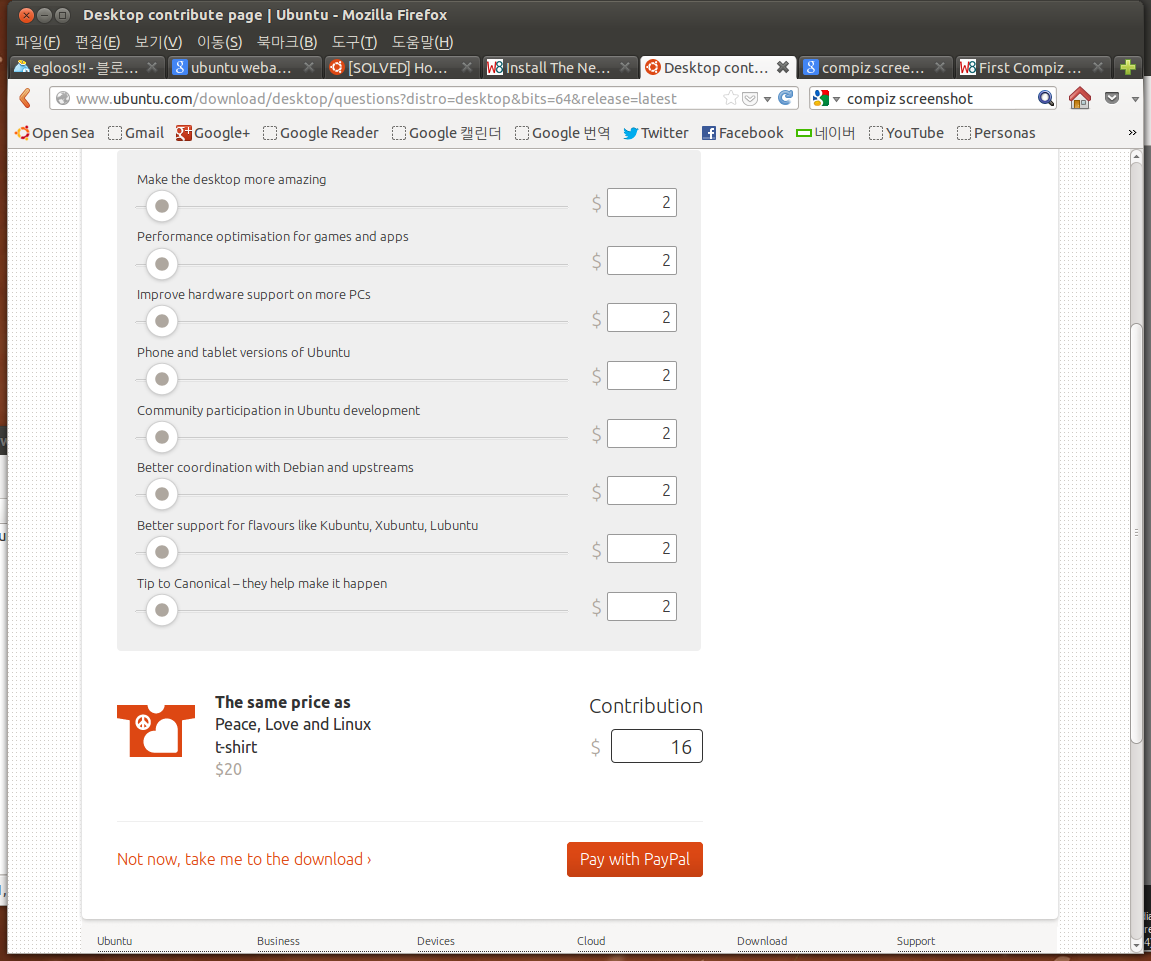
처음엔 우분투가 유료로 바뀐줄 알았습니다(…) 돈을 얼마정도는 내지 않고는 다운받을 수 없게 되어있는 줄 알았는데요, 아래 Not now, take me to the download를 클릭하면 바로 받으실 수 있습니다. 이 슬라이더는 가격에 따라 그 아래에 “당신이 생각하는 우분투의 가치”를 표시해주는데요, 16달러로 설정했더니 우분투 티셔츠 값이라고 나오는군요. 물론 데스크탑 리눅스가 유료화하지 말라는 법은 없고 이건 사실상 ‘기부’지 유료화가 아니지만 다른 배포판도 아니고 우분투가 유료화하게 된다면 그것도 나름 씁쓸할듯 하네요.(그러면서 저도 그냥 무료로 받았습니다.ㅠㅠ)
2. LiveUSB 부팅이 안돼..ㅠㅠ
우분투 다운로드 페이지로 인해 씁쓸하면서도 이해는 되는 그런 복잡한 감정으로 LiveUSB를 만들어 부팅을 시도했습니다. 참고로 우분투는 12.04부터는 700메가 CD로 구울 수 없습니다. 우분투도 더이상 CD 배포를 하지 않고 DVD를 배포하고 있는 실정입니다. 최신 운영체제이니만큼 추세에 따라 무거워지는듯 합니다.최근에 나오는 PC는(최근의 기준은 2005년 이후입니다) 거의 대부분 USB 부팅을 지원하고 있으므로, 자원 절약과 캐노니컬의 자금 사정을 생각해서라도 재활용이 가능한 LiveUSB를 저는 적극 추천합니다.Live USB를 만들어서 부팅을 하려는데.. 부팅이 안됩니다-_-; 아니 정확히 말해서 그래픽 환경을 띄우다가 화면이 깨져버립니다. Nvidia의 오픈소스 드라이버인 Nouveau의 문제라는 것을 직감했습니다. 저희집 데스크탑은 Nvidia 그래픽 카드를 쓰고 있는데 12.04부터 그래픽 환경을 띄우질 못하고 있습니다. 차라리 드라이버가 아예 없는 경우라면 무조건 vesa 드라이버를 사용하여 잡을 수 있는데 nouveau는 분명 Nvidia 그래픽 카드를 지원하기 때문에 Nvidia 카드를 쓰는 컴퓨터들은 무조건 Nouveau를 쓰도록 됩니다.근데 문제는 저는 개인적으로 제 컴퓨터에서 이 드라이버가 제대로 동작하는 것을 한번도 본적이 없다는 것입니다. -_- 그래서 그래픽 환경 자체를 아예 못 띄우는 것이죠.아마 우분투를 사용하시면서 이런 경우를 많이 겪어보셨을 듯 한데요, 이럴 경우에는 이렇게 할 수 있습니다.1. 우분투 Live USB로 부팅하면 맨 처음에 키보드와 사람 모양의 아이콘이 나오는데요, 이때 Space 혹은 아무키나 누르면 우분투 접근성 메뉴로 들어갑니다.2. 처음 나오는 언어 선택 화면에서 ‘한국어’를 선택해주시고, F6을 누릅니다.3. F6을 누르면 우분투 부팅에 필요한 여러 옵션들이 나오는데요, 여기에서 nomodeset을 활성화한 뒤 ESC를 눌러서 빠져나옵니다.4. 우분투 설치하기를 선택하여 우분투 설치를 진행하면 됩니다.nomdeset은 커널 부팅 옵션으로 이렇게 두면 그래픽 드라이버를 로드하지 않습니다. 약간 해상도가 낮은 화면에서 설치를 진행해야하지만 그럭저럭 설치를 진행할 수 있었습니다.
3. 첫 부팅 후 그래픽이 또 깨집니다(…)
네. 이렇게 설치를 완료해도 당연히 하드에 설치된 우분투를 부팅하면 그래픽 화면이 또 깨집니다. 따라서 nomodeset을 한번 더 써야합니다.1. 우분투만 설치되어있는 경우 처음 부팅 화면에서 ESC를 눌러서 Grub 메뉴를 띄웁니다.(멀티 부팅 사용자들은 그냥 나오죠)2. Grub 메뉴에서 Ubuntu에 커서를 놓고 키보드에서 e 를 누릅니다.3. e를 누르면 명령행 편집 화면이 나오는데요, 여기에서 splash 뒤쪽에 nomodeset 을 붙여줍니다.4. 그 다음 Ctrl + X 혹은 F10을 눌러서 해당 옵션으로 부팅하면 화면 깨지는 증상을 방지할 수 있습니다.
4. 독점 드라이버는 어디에서 설치하나요?
이렇게 해서 겨우 Unity를 띄웠는데(설치 두시간만에!) 우분투 12.04까지는 분명히 있었던 ‘독점 드라이버 관리자’가 우분투 12.10에서는 보이지 않습니다. 그러면 Nvidia 드라이버는 어디서 설치하지?뜬금없게도 독점 드라이버 설치하는 옵션은 소프트웨어 소스에 숨겨져 있었습니다.
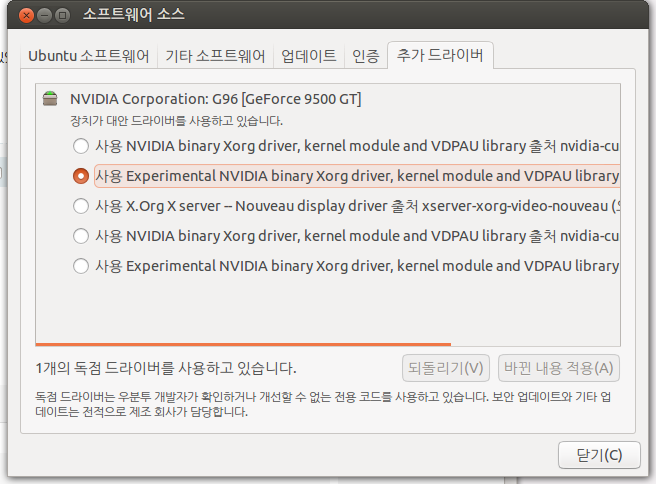
소프트웨어 소스에서 이렇게 드라이버를 선택할 수 있습니다. Nouveau 드라이버의 문제도 여기에서 독점 드라이버(nvidia)를 선택해주면 해결될듯 했습니다. 하지만 여기에서 드라이버를 설치하시면 안됩니다.왜냐면 여기에서 드라이버를 설치했다가 겨우 뜨던 Unity도 뜨지 않는 사태가 발생했기 때문입니다-_-;;;; Nvidia 드라이버는 커널에 따라 자동으로 드라이버를 컴파일 해주는 dkms라는 것을 사용하는데 우분투에서 기본으로 제공하는 드라이버는 dkms가 제대로 동작하지 않아서 설치가 안됩니다-_-;Nvidia 드라이버 사용자들은 아래와 같은 방법으로 터미널에 Nvidia 드라이버를 설치하실 수 있습니다.0. 만약 Nvidia 드라이버를 이미 설치하셨다면 아래와 같은 명령어로 깨끗하게 제거할 수 있습니다.sudo apt-get purge nvidia-*1. 터미널에서 아래 명령어를 입력하여 리눅스 소스와 헤더 파일을 설치합니다.sudo apt-get install linux-source linux-headers-generic-3.5.172. 설치가 완료되었으면 아래와 같은 방법으로 Nvidia 드라이버 304 버전을 설치합니다.sudo apt-get install nvidia-current-updates3. 재부팅합니다.(터미널이라면 sudo reboot)4. 로그인 화면이 제대로 뜨면 성공입니다.(이정도의 팁은 보통은 GUI 환경을 위주로 작성하는게 제 철칙이었습니다만 우분투에 기본으로 깔려있는 소프트웨어 센터는 이런 작업을 하기에는 적합하지 않습니다. 이런 터미널 작업이 불펴하시다면 시냅틱 패키지 관리자를 소프트웨어 센터에서 설치하는 방법도 있습니다.)
5. 아마존 추적을 끄자!
제가 예전에 썼던 글
처럼 우분투 12.10은 Unity에서 친 모든 검색어가 아마존으로 날아가 아마존 상품 검색을 해주는 기능이 들어가 있습니다. 이 기능은 자칫 잘못하면 사생활 침해가 될 수 있는 부분입니다. 우분투도 이걸 의식했는지 약관 같은걸 Unity 끝에 달아놓긴 했습니다만 찝찝한 기능은 역시 끄는게 정답이겠죠. 아마존 추적 기능은 아래와 같이 끄실 수 있습니다.1. 전원 버튼 – 시스템 설정을 클릭하거나 Unity 앱 바에서 시스템 설정을 실행합니다.2. 사생활 설정으로 들어갑니다.3. 아래와 같이 온라인 검색 결과를 포함합니다 옵션을 꺼주시면 됩니다.

이전 글에서도 말했지만, 이 기능은 정말 가볍게 여겨서는 안되는 기능입니다. 이게 캐노니컬의 자금 사정을 효과적으로 반전시킬 수 있다면 찬성이지만 저는 그닥 희망적으로 보지 않습니다. 좀 더 다른 방법으로 수익을 창출할 방법도 얼마든지 있지 않을까요. 이건 정말 리눅스 답지 않은 기능입니다.
6. Unity 싫어! GNOME으로 돌아갈래…
어떻게든 Unity에 적응해보고자 했던 저입니다만 분명히 존재하는 고급 설정 기능을 찾아가는게 너무 어렵고, 결코 낮지 않은 사양의 제 데스크탑에서도 굼뜬 움직임을 보여주는 Unity는 여전히 마음에 들지 않았습니다. 그래서 저는 GNOME으로 돌아가기로 했습니다. 3말고 2로.우분투를 옛 GNOME 스타일로 돌리려면 아래와 같이 하시면 됩니다.1. 우분투 소프트웨어 센터에서 gnome-session-fallback과 indicator-appmenu-applet을 검색하여 설치합니다.2. 설치가 끝난 뒤 로그아웃 합니다.3. 로그인 창에서 계정 위에 떠있는 우분투 로고를 클릭하여 GNOME Classic (발바닥) 아이콘으로 바꿔준 뒤 로그인 합니다.4. 그러면 그립디 그리운 GNOME2 스타일의 데스크탑 환경이 나타납니다.5. Docky 같은 것은 보너스로 설치해주면 좋겠죠 🙂
7. Compiz를 설정해보자.. 읭?
언제나 그렇듯이 제가 우분투를 쓰는 가장 큰 이유 중 하나는 바로 Compiz 입니다. 리누스 토발즈도 출렁거리는 창(Wobbly Windows) 기능 하나 때문에 GNOME3을 비난했고, XFCE로 갔다가,
KDE4를 쓰고 계시죠
. 출렁거리는 창은 정말 아무 쓸모도 없는 기능입니다만 리눅스에서는 이 기능 없으면 정말 아쉽습니다.(물론 이 기능 자체를 별로 좋아하지 않는 사람도 많습니다.)Compiz를 설정하기 위해 Compiz Config Settings Manager(CCSM)을 설치했는데 읭? Compiz 설정할 수 있는 플러그인이 몇개 안됩니다. 심지어 메인 플러그인이었던 데스크탑 큐브도 없어졌습니다. 어떻게 된 일일까요.우분투 12.10은 Compiz 메인 플러그인을 둘러 나눠서 Unity에 필요한 플러그인만 기본으로 탑재했습니다. 나머지 Compiz 플러그인은 우분투 소프트웨어 센터에서 Compiz Plugin으로 검색하셔서 설치할 수 있습니다.(근데 그 외에 Extra 플러그인들은 어디로 갔는지 사라졌습니다..)이번 12.10에서는 Compiz를 어떻게 설정해도 버그 없이 동작해서 더 마음에 들고 있습니다.(이거 때문에 12.04 쓰는 내내 힘들었죠.)
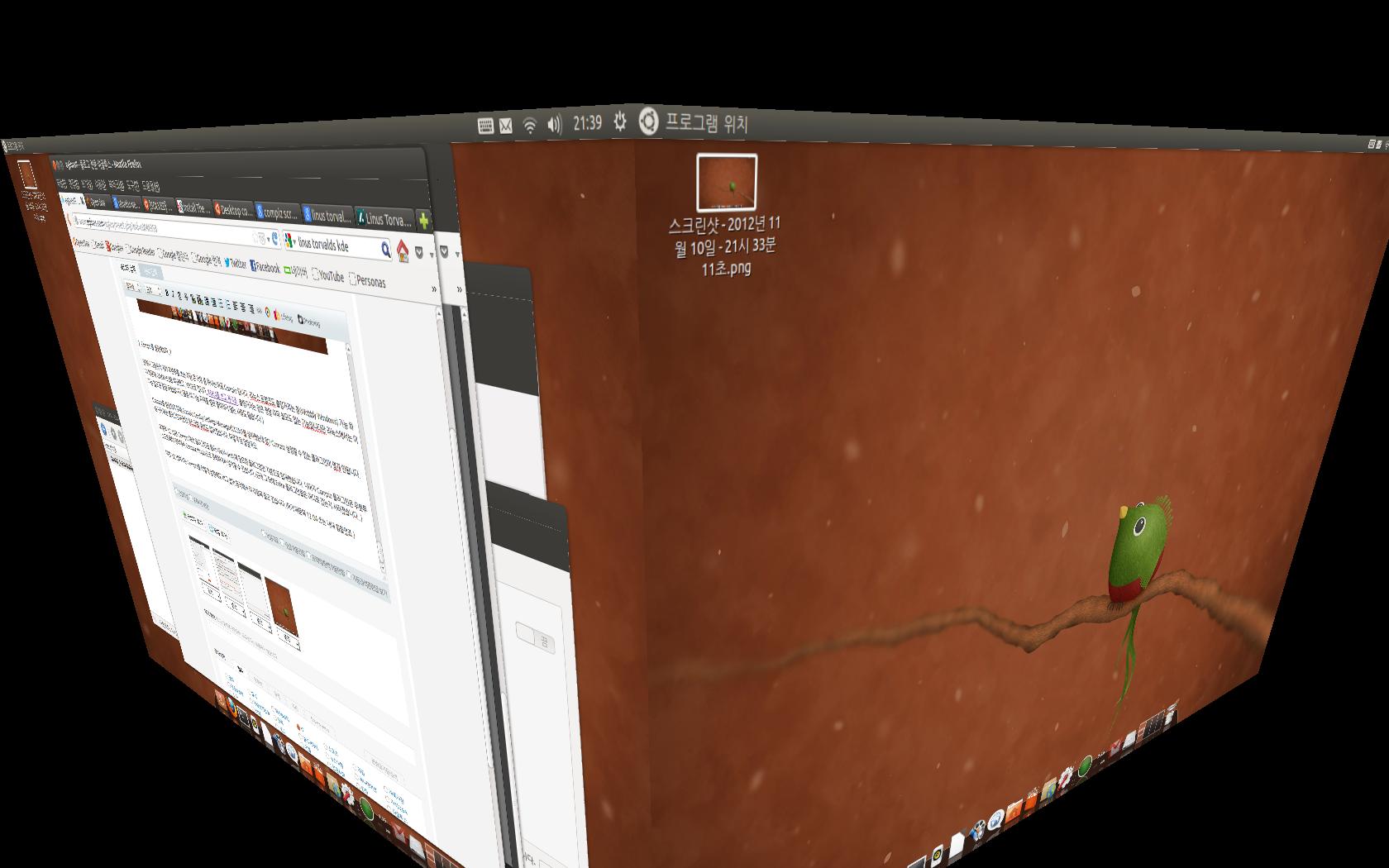
8. 우분투 Webapps 설치하기
우분투 12.10에는 눈에 띄는 기능 한가지가 들어갔는데요, 바로 Webapps입니다. Webapps는 웹에 있는 애플리케이션을 우분투와 통합시켜주는 기능입니다. Webapps를 이용해 앱을 설치하면 Unity나 데스크탑에 아이콘이 생기고, 알람 기능을 데스크탑 차원에서 지원해줍니다.1. 파이어폭스로 Twitter나 Facebook, GMail 등에 들어가봅니다.2. 그러면 주소창 왼족에 i 아이콘이 나타납니다. 이 아이콘을 눌러보면 Webapps를 설치하겠냐고 물어보는데요, 설치하기를 누르면 바로 Twitter가 Unity 아이콘으로 들어옵니다.(다른 데스크탑 환경을 사용중이시라면 아이콘을 찾아서 데스크탑쪽에 놓으셔야 합니다)3. Webapps를 클릭하면 브라우저를 실행하여 해당 사이트로 이동합니다. 특이한 점은 이렇게 설치한 웹 앱은 알림 영역에서 멘션이나 새로운 글에 대한 알림을 받아볼 수 있습니다. 어떻게보면 맥OSX의 알림 센터와 비슷할지도 모르겠네요.
9. GNOME Classic에서 스크린샷 찍기
GNOME Classic으로 돌려보면 다 좋은데 스크린샷이 안찍힙니다. 우분투에 기본으로 설치된 GNOME 스크린샷 프로그램은 GNOME Shell이나 Unity와 통합되어있습니다. 따라서 GNOME Classic에서는 나타나지 않습니다. 따라서 대신 screenshooter라는 xfce의 기본 스크린샷 프로그램을 설치할 수 있습니다.1. 우분투 소프트웨어 센터에서 screenshooter 를 설치합니다.2. CCSM을 실행하여 그놈 호환성 – 명령으로 들어갑니다.3. 아래와 같이 스크린샷 명령행에는 xfce4-screenshooter -f 를, 창 스크린샷 명령행에는 xfce4-screenshooter -w 를 입력해줍니다.
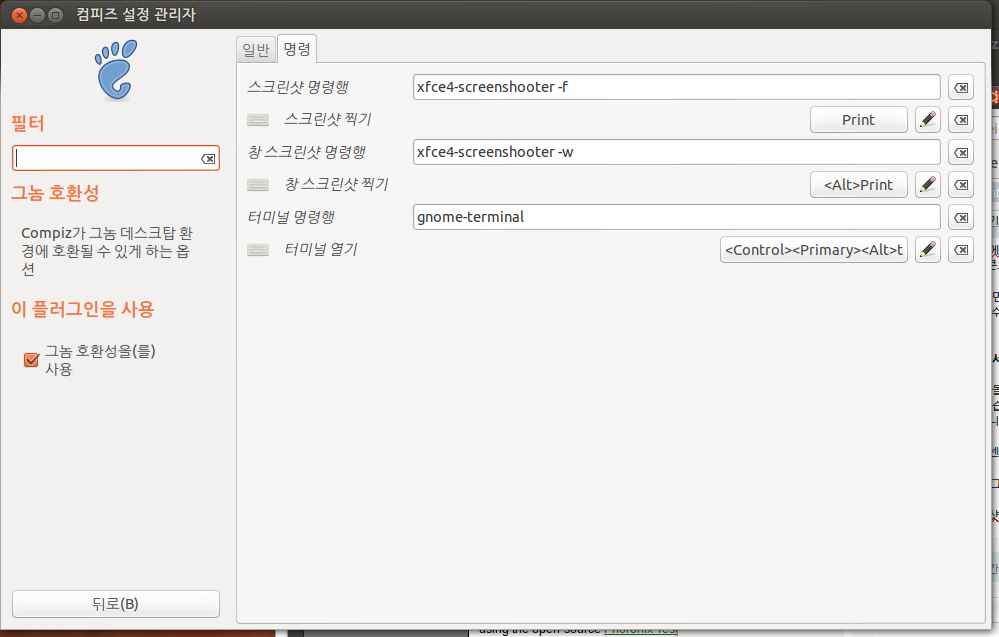
대신 12.10에서는 Compiz의 스크린샷 플러그인이 제대로 동작하지 않고 있는데요(이 포스팅에서도 지금 창 스크린샷 외에 필요한 부분만 짤려있는 스크린샷이 없지요) 이 부분에 대해서는 조금더 검색이 필요할 것 같습니다-_-;;
10. Nvidia R310 드라이버 설치하기
얼마전에
리눅스용 스팀의 베타 버전이 클로즈드 베타로 공개
(?) 되었다는 놀라운 소식과 함께 Nvidia에서 밸브와 공조하여
리눅스에서 게임 성능을 두배로 올려주는 R310 드라이버를 발표
했다는 놀랍디 놀라운 소식을 들었습니다. 밸브가 작정하고 리눅스를 게임 플랫폼으로 둔갑시킬 모양입니다. 정말 이런 역사적인 순간이 도래할 줄은 몰랐네요 ㅠㅠ 흑흑(근데 우분투는 이런 역사적인 순간에 안정성 문제가 계속 나오고 있으니..)우분투 측에서도 R310 드라이버에 대한 수요를 알았는지 최신 업데이트를 하면 소프트웨어 소스에서 R310 드라이버를 간단하게 설치할 수 있었습니다.
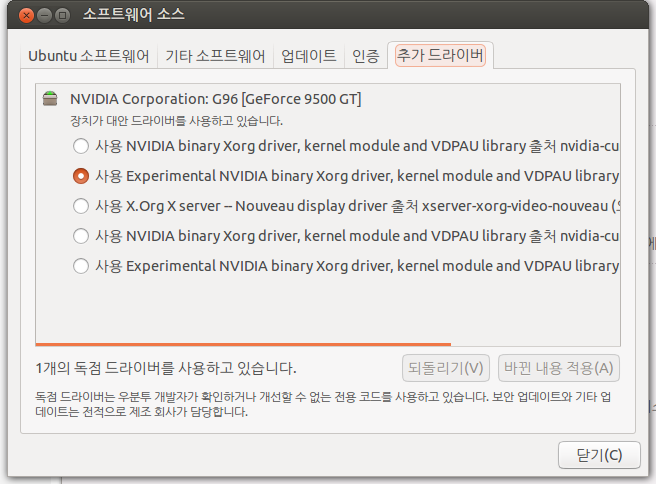
저 위 그림에서 두번째 줄의 Experimental 드라이버가 R310 드라이버(310.14) 입니다. Nvidia Setting을 열었을 때 드라이버 버전이 아래와 같이 나온다면 설치 성공입니다.
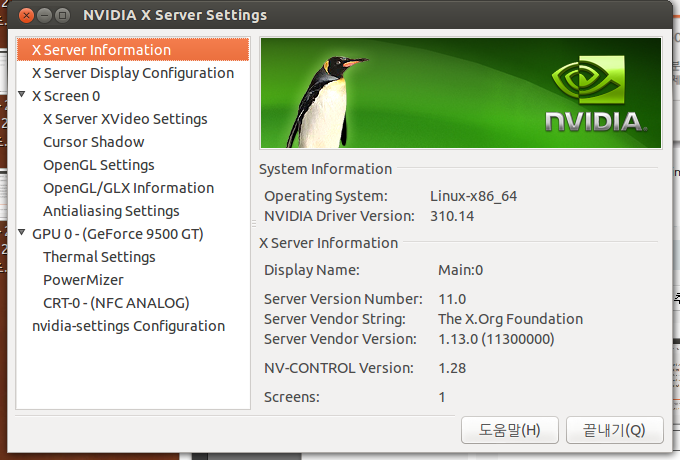
R310 드라이버를 설치하고 게임들을 돌려보고 있는데요, 확실히 좋아졌습니다. Rochard 같은 게임은 12.04에서는 매우 느렸는데(이런 게임이 쥐네마리 9500GT에서 느리다니..) 로딩 속도도, 프레임도 모두 좋아졌습니다. 안타깝게도 304 드라이버일 때의 성능과 비교해보는 것을 깜빡하고 테스트를 못해봤으나
실제 벤치마크 결과
도 올라와 있으니 참조해보시는 것도 좋을 듯합니다.포스트를 작성하면서 Braid와 Limbo, Bastion의 설치도 끝났으니 한번 돌려보고 다시 결과를 업데이트 하겠습니다 ^^덧. Braid를 실행하면서 문제점을 발견했습니다. 해상도가 변경된 뒤 전체 화면 모드로 들어가버리면 화면의 해상도가 이상하게 깨져버리는 문제가 발생하더군요. Compiz를 실행하지 않으면 발생하지 않는 것으로 봐서는 Compiz 문제인듯 합니다.1. CCSM을 열어서 Composite으로 들어갑니다.2. 항목 중 전체 화면 창의 초점 변경 방지(unredirect full screen windwos)에 체크해줍니다.이렇게하면 더이상 문제가 발생하지 않습니다. unredirect fullscreen windows 옵션은 예전에 12.04에서 고통 받았던 Bastion의 속도 문제랑도 연관이 있어 보이는 옵션이네요. 우분투 8.04 이후로 잊고 있던 옵션이었는데 다시 만났군요=_=;;